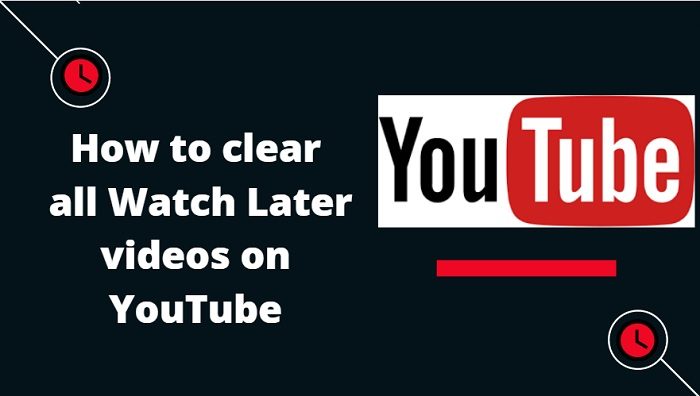En YouTube, hay una opción para que cree una lista de observación como las que hacemos para nuestras películas y programas de TV en OTT. Cada vez que encuentre un video que le parezca interesante pero no tenga tiempo para verlo, puede ponerlo en la lista de reproducción”Ver más tarde”. Dado lo fácil que es guardar videos en Ver más tarde, los usuarios tienden a llenarlo con demasiados videos, lo que lo hace muy caótico. Yo, por ejemplo, tengo más de 100 videos sin ver en mi sección Ver más tarde. En este artículo, le mostraré cómo puede descartar videos de Ver más tarde de YouTube.
Cómo borrar videos de Ver más tarde en YouTube
Hay una opción para eliminar o elimine cada video de Ver más tarde individualmente, pero cuando los números son altos, puede llevar mucho tiempo. Borrar Ver más tarde con nuestro método descartará tanto los videos vistos parcialmente como los vistos por completo de su YouTube. Si desea vaciar la lista completa, la única forma de hacerlo es eliminar cada video individualmente.
Eliminar YouTube Watch Later en el escritorio
Así es como puede borrar Watch Sección posterior de su cuenta de YouTube desde su escritorio:
Abra YouTube.com en su computadora con Windows, Mac o LinuxInicie sesión si aún no lo ha hecho y desde la barra de opciones a su izquierda, seleccione Ver más tardeAquí, encuentra todos los videos que has seleccionado para verlos más tarde. Junto al ícono de reproducción aleatoria, hay un ícono de puntos triples. Haga clic en él y seleccione Eliminar videos vistos Confirme la advertencia haciendo clic en Eliminar y encontrará que todos los videos que había visto parcial o totalmente se han eliminado de la lista de reproducción Ver más tarde
Eliminar YouTube Ver más tarde en teléfonos móviles
El proceso descrito anteriormente también se puede replicar en su aplicación de YouTube para Android o iOS. Así es como:
Abre YouTube en tu teléfono Desde la barra de opciones en la parte inferior, haz clic en Biblioteca. Verás Ver más tarde (con la cantidad de videos no vistos) en la lista de opciones. Haga clic en élAquí, el icono de elipse de puntos triples está en la parte superior derecha. Seleccione eso y luego haga clic en Eliminar videos vistos. Confirme la advertencia como se hizo anteriormente y su YouTube Watch Later no consistirá en los videos que ya ha visto
¿Cómo reducir el uso de datos de YouTube?
Ser un sitio web de transmisión de video, YouTube puede consumir una gran parte de sus datos. No todos los que usan YouTube tienen un ancho de banda ilimitado en los datos y, por lo tanto, aunque reducir el consumo de datos puede afectar su experiencia de visualización de videos, es importante. Las herramientas más comunes para hacerlo son:
Reducir la calidad de los videosUsar el Ahorro de ancho de banda para la extensión de YouTubeDescargar sus videos de YouTube sin conexión
Lea aquí cómo funcionan estos métodos y cómo usarlos para reducir los datos que consume YouTube.
Suscríbase a nuestro canal de YouTube para obtener excelentes consejos !